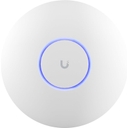Beste gaming monitor
Met een gaming monitor kan je ervoor zorgen dat je prestaties verbeteren. Gaming monitoren kunnen namelijk veel meer beelden per seconde weergeven dan een normaal beeldscherm. Dat zorgt voor een vloeiend beeld, waardoor je speelervaring flink verbeterd.
Wat nog beter helpt is dat gaming monitoren G-Sync of FreeSync ondersteunen, waarmee je de monitor kunt synchroniseren. Hiermee verhelp je beeldhaperingen en 'screen tearing', zodat je veel beter kan reageren op alle actie in het spel.
Een gaming monitor is daarom een goede keuze als je jouw prestaties wilt verbeteren. Begin met deze goedkope budget gaming monitoren:
Tip: Heb je bij online games wel eens last van een hoge ping of haperingen in het spel? Met een gaming router kan je zorgen voor een super stabiele verbinding door voorrang te geven aan gaming-internetverkeer. Lees meer over gaming routers.
144 Hz tot 240 Hz (meer FPS)
Het aantal Hz (hertz) geeft aan hoeveel beelden per seconde de monitor kan weergeven. De hoeveelheid beelden per seconde wordt vaak FPS (frames per second) genoemd.
Met meer FPS wordt de gameplay vloeiender, wat belangrijk is om goed te kunnen gamen. Daarom ondersteunen gaming monitoren meestal 144 of 240 Hz, in plaats van de standaard 60 Hz.
Bekijk deze gaming monitoren met 144 Hz en meer:
Bekijk alle gaming monitoren met 144 Hz of meer.
Profiteren van een 144 Hz gaming monitor
Om te profiteren van een 144 Hz gaming scherm moet de computer natuurlijk wel minimaal 144 beelden per seconde leveren aan de monitor. Als de grafische kaart in de computer niet snel genoeg is, gaat een monitor met hogere Hz niets helpen. Bekijk daarom hoeveel FPS jouw computer nu haalt tijdens het spelen van games.
Voor een vloeiende gameplay is het belangrijk dat het aantal FPS dat de computer levert altijd hoger is dan het aantal Hz van je monitor. Controleer dit vooral tijdens actiemomenten in het spel (zoals een gevecht), omdat dit meestal stressvollere momenten zijn voor je grafische kaart.
Je kunt de gameplay nóg verder verbeteren door de Hz van de monitor af te stellen op de FPS van de grafische kaart. Lees meer over een monitor synchroniseren met grafische kaart.
4K, Quad HD en Full HD voor scherper beeld
Met meer pixels in een monitor zie je een scherper beeld. Daarnaast heb je meer 'ruimte' op het scherm. Hierdoor kan je bijvoorbeeld meerdere applicaties naast elkaar open zetten.
Een Full HD scherm heeft 1920 x 1080 pixels, en is nog steeds één van de meest gebruikelijke resoluties. Maar tegenwoordig kunnen pixels nóg dichter naast elkaar geplaatst worden met:
- Quad HD (QHD) (2560 x 1440 pixels): heeft 77% meer pixels dan een Full HD scherm
- 4K (3840 x 2160 pixels): heeft 400% meer pixels dan een Full HD scherm
Bekijk deze monitoren met haarscherp beeld:
Profiteren van een 4K gaming monitor
Om tijdens het gamen te profiteren van een 4K scherm heb je een nog krachtigere computer nodig. Dat komt omdat een 4K beeldscherm 4 keer meer pixels heeft dan een Full HD scherm. Tijdens het gamen moeten deze extra pixels allemaal door de grafische kaart berekend worden, wat dus meer rekenkracht vereist. Heb je deze rekenkracht niet, dan zal dit vervelend merkbaar worden in het aantal FPS.
Heb jij altijd direct een van de laatste grafische kaarten in bezit? Dan kan je profiteren van een 4K gaming scherm. In andere gevallen is Full HD gaming monitor een betere keuze.
Ultrawide monitoren maken meer zichtbaar
Een ultrawide monitor is extra breed zodat er meer weergegeven kan worden op het beeldscherm. Dit is voordelig bij spellen waarbij je veel of snel om je heen moet kijken. Sommige ultrawide monitoren hebben zelfs een licht gebogen scherm waardoor je volledig opgaat in de game.
Bekijk deze ultrawide monitoren:
Bekijk alle ultrawide monitoren.
PS5 of XBOX compatibel
Een PlayStation of Xbox heeft ook baat bij een gaming monitor. Deze consoles kunnen tegenwoordig namelijk tot 120 FPS leveren en ondersteunen daarnaast 4K. Met deze extra FPS wordt de gameplay vloeiender en verbeterd jouw speelervaring.
Sommige gaming monitoren van MSI hebben zelfs een speciale 'console modus' voor de PlayStation en Xbox. In deze modus wordt de monitor gelijk afgesteld met de console (op 120 Hz). Met een standaard monitor of televisie kan dit niet (er zijn wel enkele televisies geschikt voor gaming). Daarom is een gaming monitor dus een goede upgrade als je speelt op de PlayStation of Xbox.
Bekijk deze monitoren voor PlayStation en Xbox:


Monitor synchroniseren: G-Sync en FreeSync
Monitoren laten altijd een vaste hoeveelheid beelden per seconde zien (bijvoorbeeld 144 Hz = 144 beelden per seconde). Maar het aantal FPS dat de grafische kaart levert is altijd erg variërend (bijvoorbeeld tussen de 90 en 150), omdat niet elk beeld even veel rekenkracht vereist.
Hierdoor heb je eigenlijk altijd last van één van deze problemen:
Screen tearing
Screen stuttering


Oorzaak: computer geeft te veel FPS door.
Gevolg: monitor geeft meerdere beelden tegelijk weer (oud frame én een geüpdatet frame).
Oorzaak: computer geeft te weinig FPS door.
Gevolg: monitor vult zelf de missende delen in, waardoor beeld vervaagd en lijkt te stotteren.
Beide problemen zorgen voor een niet-vloeiend beeld, waardoor je zelf minder goed kan reageren.
Voor een vloeiende gameplay moet de monitor synchroon lopen met de grafische kaart van de computer. Hiervoor ondersteunen gaming monitoren G-Sync (als je een grafische kaart van NVIDIA hebt) en/of FreeSync (als je een grafische kaart van AMD hebt). Bij de monitoren op deze pagina staat beschreven of ze dit ondersteunen.
Bekijk alle G-Sync (NVIDIA) monitoren.
Bekijk alle FreeSync (AMD) monitoren.
Tip: ben je al bekend met gaming routers? Hiermee zorg je voor een super stabiele verbinding met lage vertraging. Lees meer over gaming routers.